怎么在手机上设置便利签 在手机桌面添加便签指南
日期: 来源:铲子手游网
在日常生活中,我们经常需要记录一些重要的事项或者想法,而手机的便利签功能成为了我们的得力助手,想要在手机上设置便利签并在桌面添加便签吗?下面就为大家介绍一下如何在手机上设置便利签以及在桌面添加便签的指南。通过简单的操作,我们就可以方便地随时记录重要信息,提高工作和生活的效率。让我们一起来学习如何使用手机便利签功能吧!
在手机桌面添加便签指南
具体方法:
1.首先我们在手机桌面的任意空白处,长按住,就会出现几个设置桌面的选项。在第二个选项里我们看到有个“窗口小工具”这个选项,点击它。有些手机会有不同的显示,但大多都是有“窗口小工具”几个字眼的。
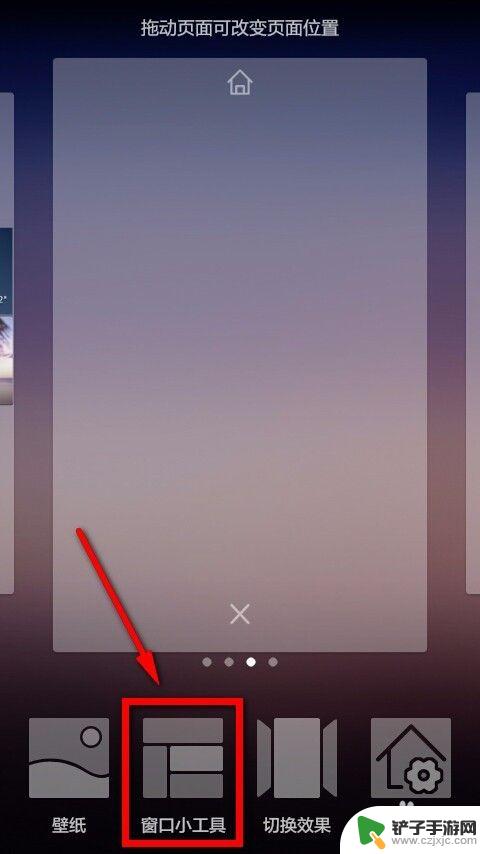
2.点击“窗口小工具”以后又会有许多窗口小部件选项,我们沿着这些选项向右划动。直到找到“备忘录”这个选项,(有的手机会是“记事本”)点击它。
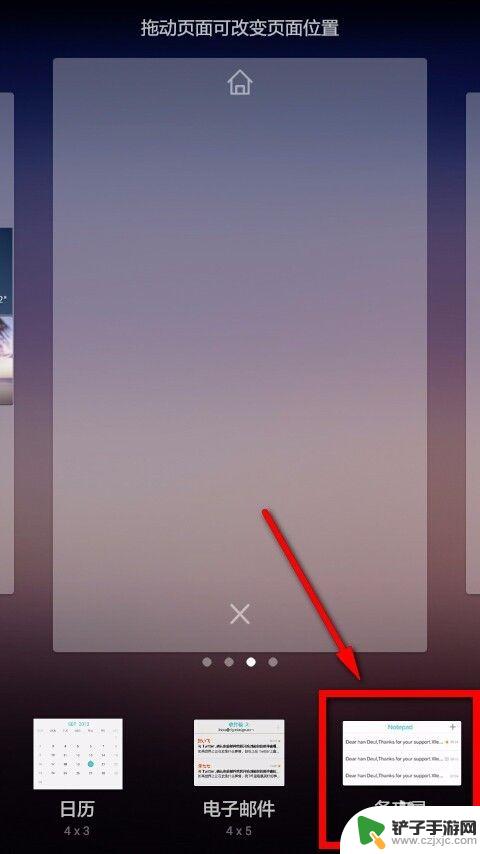
3.在点击“备忘录”的同时,桌面上就会同时增加备忘录的窗口。然后我们随机在桌面空白处点击一下,设置界面就会消失了。我们的桌面便签就设置好了。
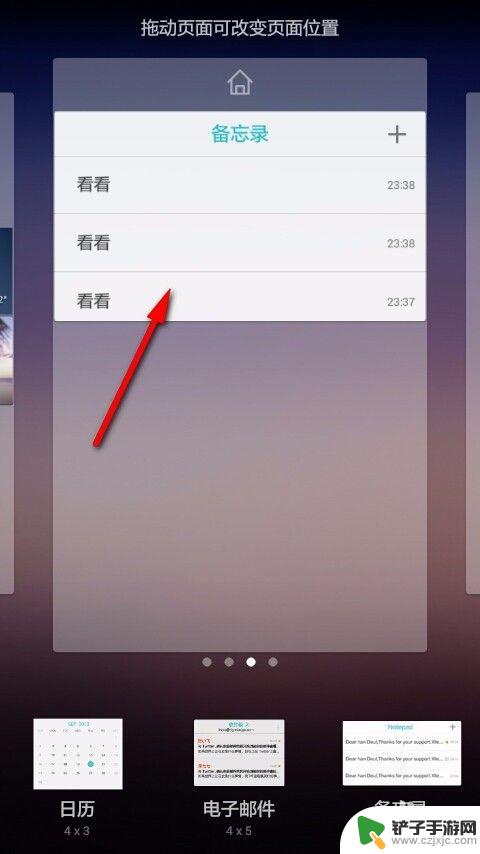
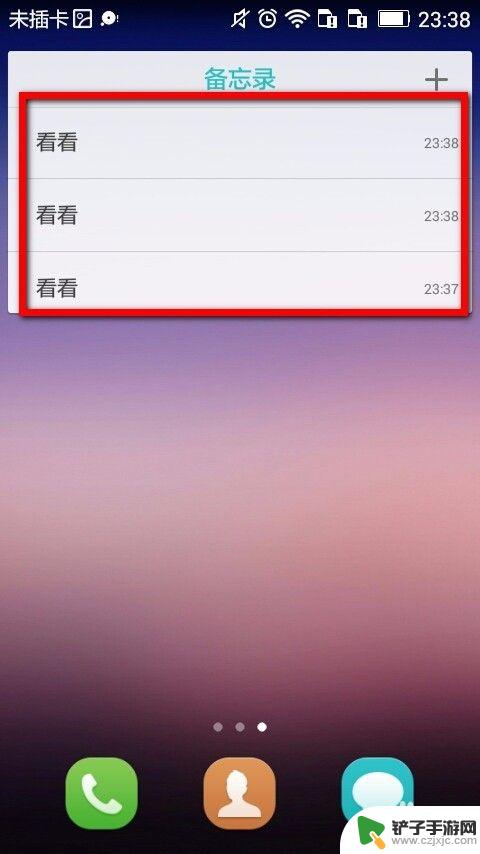
4.如果我们想起什么想立刻记下来,就点击右上角的“+”号按钮。这个就是重新建一条便签消息的按钮。是不是很方便呢?
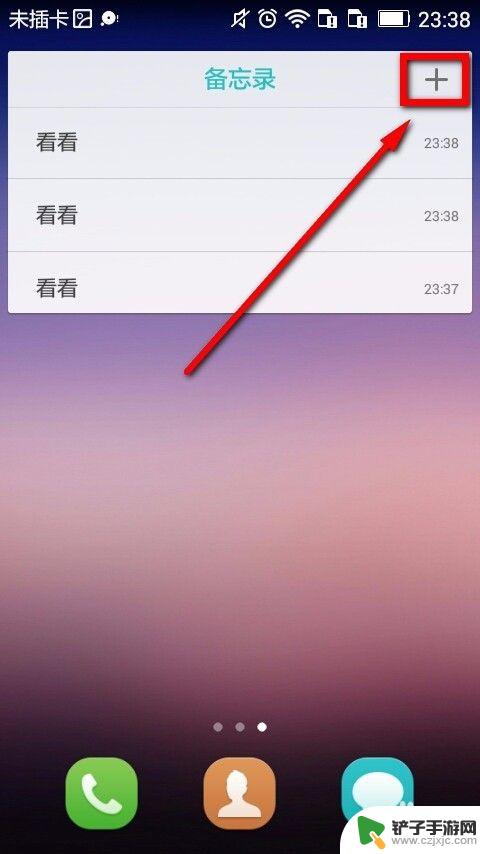
5.点击“+”按钮后,就会弹也来一个编辑文字的页面。我们现在只需要写我们想要写的东西即可。写完之后点击右上角的“√”,这个是保存的意思,点击之后就完成了。
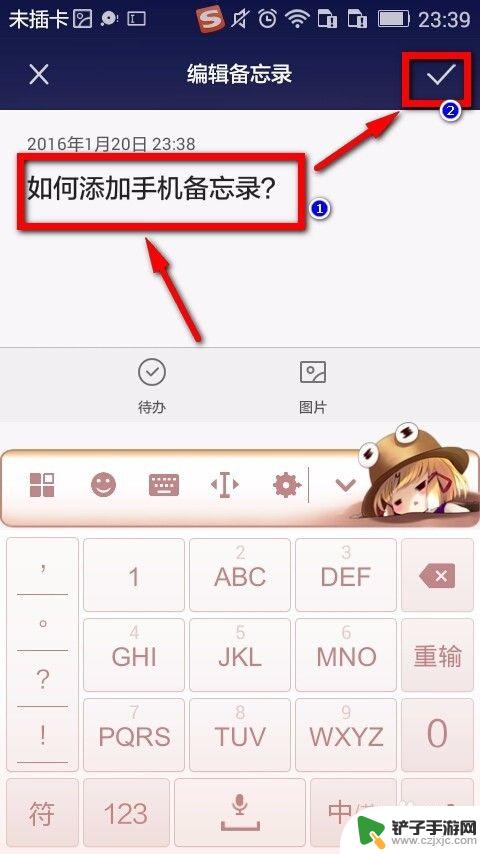
6.退出界面,我们就可以看到桌面就有我们刚才写的文字。可以直接看到,很方便,如果文字多,可以点击这条标题就会自动弹出我们写的所有文字。
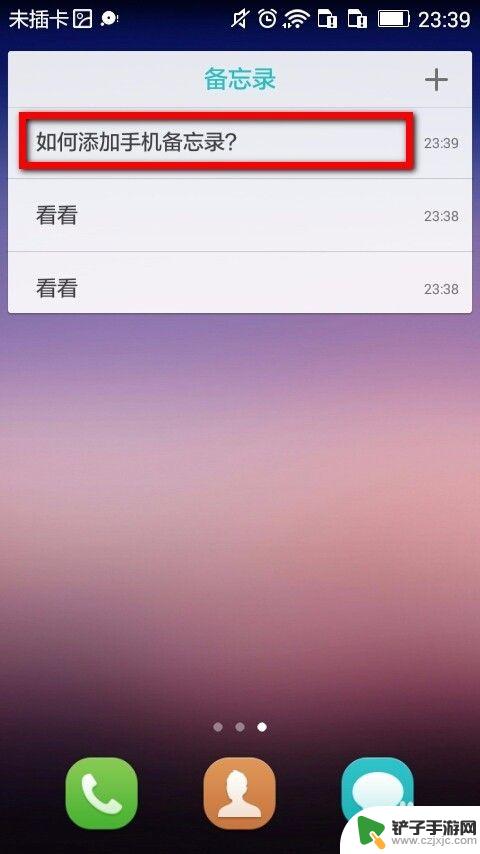
7.除了这些我们还可以分享给朋友,或是我们想把它传到电脑上。虽没有电脑同步,但我们可以把文字通过QQ传到电脑上,然后就可以复制粘贴应用了。
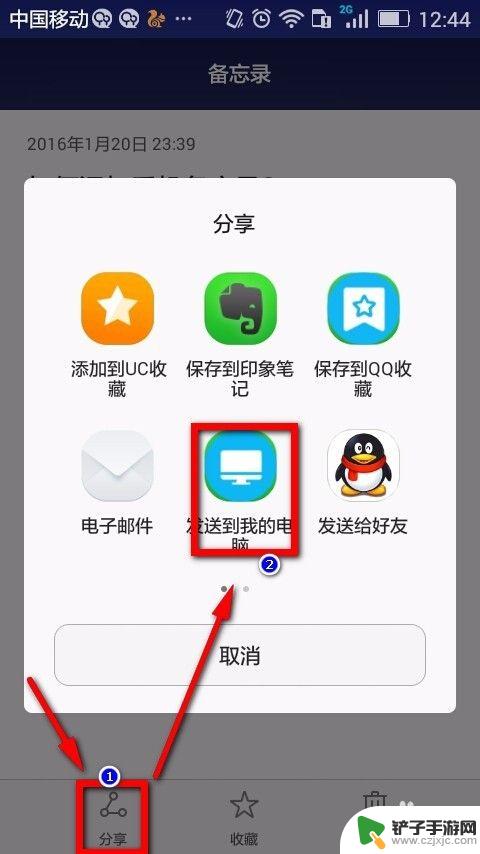
以上就是在手机上设置便利签的全部内容了,如果还有不清楚的用户,可以参考一下小编的步骤来进行操作,希望对大家有所帮助。














